pr打包工程文件
曾经有个刚接触pr的新手朋友向我求助:pr打包工程文件怎么操作?后来发现很多的小伙伴都不知道该怎么操作,而且这个小技巧在实际应用当中还是比较多的。那么今天小编就给大家详细地演示一遍操作步骤,一定要认真观看哦!
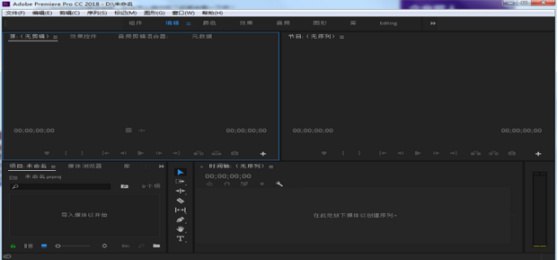
pr打包工程文件教程
曾经有个刚接触pr的新手朋友向我求助:pr打包工程文件怎么操作?后来发现很多的小伙伴都不知道该怎么操作,而且这个小技巧在实际应用当中还是比较多的。那么今天小编就给大家详细地演示一遍操作步骤,一定要认真观看哦!
1,首先打开PR软件。

2,点击菜单栏上方的文件,点击项目管理,如图所示。

3,然后设置项目管理器。点击收集文件并且复制到新位置,如图所示。
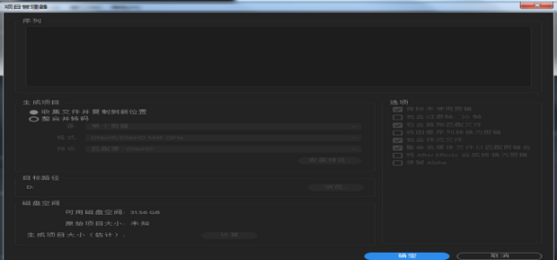
4,我们先要勾选保存的pr序列文件,要注意这里默认勾选的是【排除未使用剪辑】(自动删除未使用到的素材文件),接下来点击浏览,选择目录。最好将工程文件保存到一个自己常用或者固定的位置,方便以后的查找和编辑。
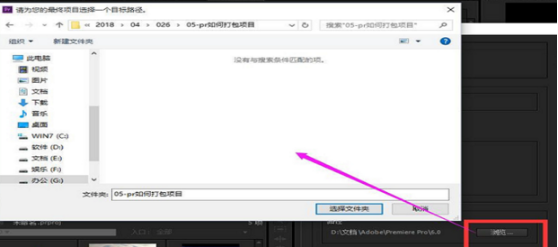
5,最后点击确定即可。

6,打包完毕,就可以在新的目录下看见了。
那么到这里今天的pr打包工程文件教程就结束了,看完教程的你有没有掌握这个小技巧呢?是不是很简单呢?当然光做到了看是不够的,小编希望你可以多实际操作,加深记忆,勤加复习。没有什么难题是解决不了的,所以遇到困难的时候千万不要放弃,只要多加钻研,多加练习,一定是可以克服的。希望今天的课程可以帮助大家学到更多的知识充实自己,变得更加优秀!
本篇文章使用以下硬件型号:联想小新Air15;系统版本:win10;软件版本:pr cc2018。
pr打包工程文件怎么能够发送给其他人?
有时候,我们完成pr文件制作之后,为了便于携带并方便后续的编辑,就需要使用pr打包功能,但是,打包完成之后我们要如何才能够发送给其他人呢?其实,我们把整个pr项目的所有素材文件进行一下打包之后可以轻松发送给其他人的,很多小伙伴可能还不知道如何操作,下边,我们就分享一下方法,希望对你有所帮助和启发!
1、首先,我们打开要打包的项目,打开【文件】菜单。
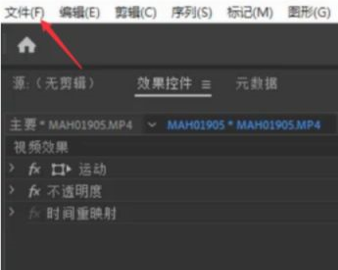
2、随后,我们在菜单中找到并点击进入【项目管理】。

3、勾选序列,在项目生成中选择“收集文件并复制到新位置”。
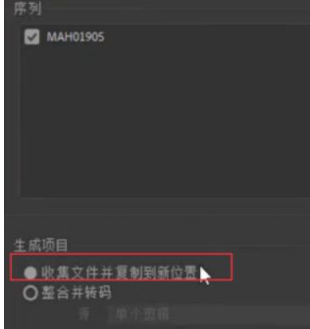
4、点击目标路径下的【浏览】按钮。
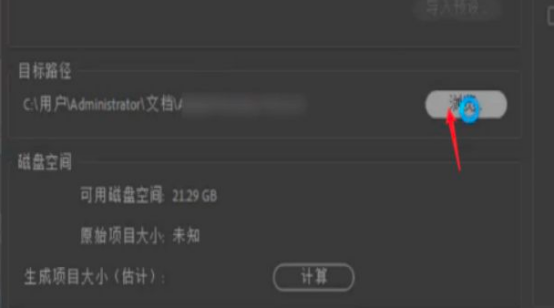
5、随后,新建一个文件夹,并点击【选择此文件夹】。
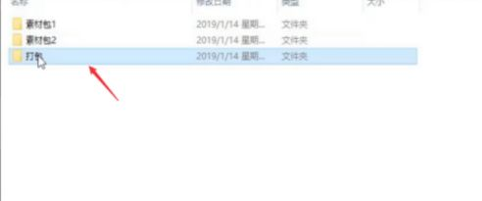
6、设置完成之后,点击【确定】按钮,随后,我们等待保存并打包完成即可发送给其他人。
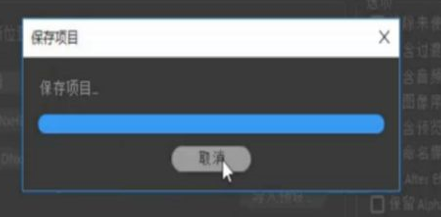
pr打包工程文件并保存发送的方法其实很简单,只需要简单五六个步骤就可以轻松实现,如果你还没有进行过pr工程文件的打包处理,可以按照我们分享的步骤进行操作练习,pr是专业的功能强大的软件,必须结合不断的操练才可以真正掌握更多的操作技能!
本篇文章使用以下硬件型号:联想小新Air15;系统版本:win10;软件版本:PR CC2019。

